Door TechneutSchrijver
Hoe u uw wifi-netwerk kunt verbergen om te voorkomen dat anderen het zien: - Heb je ooit gewenst dat je wifi onzichtbaar was, zodat niemand het zou kunnen zien of er verbinding mee zou kunnen maken? Er is een gemakkelijke manier om dit te doen. Elk netwerk moet een netwerknaam hebben. Deze netwerknaam is onze eigen SSID (Service Set Identifier). In ongeveer 100 milliseconden zendt je router een baken uit met informatie over je wifi-netwerk. De externe apparaten vangen signalen van dit baken op en gebruiken deze om verbinding te maken met je wifi-netwerk. Dus als er een manier is om te voorkomen dat uw wifi-netwerk zijn informatie schreeuwt, kunt u voorkomen dat andere apparaten uw netwerk zien en er verbinding mee maken. Duik in het artikel om te leren hoe je deze eenvoudige truc kunt hacken.
Opmerking: Als beveiliging uw grootste zorg is, kunt u beter beter beveiligde methoden volgen om uw wifi te beschermen, zoals het instellen van een zeer sterk wifi-wachtwoord en het wijzigen van de inloggegevens van uw standaardrouter. U kunt de wifi-signalen die door uw router worden verzonden ook versleutelen, zodat alleen uw computer ze kan ontsleutelen.
STAP 1
- Log eerst in op uw router. Daarvoor moet je naar de inlogpagina van je router gaan. Voor de meeste routers zou het login-IP zijn: 192.168.1.1 of 192.168.0.1. Kopieer het IP-adres in uw webbrowser en druk op de enter-toets. Wanneer de inlogpagina van de router wordt geopend, logt u in met de gebruikersnaam en het wachtwoord. Standaard gebruikersnaam zou zijn beheerder en het standaardwachtwoord zou zijn: wachtwoord of beheerder afhankelijk van uw router.
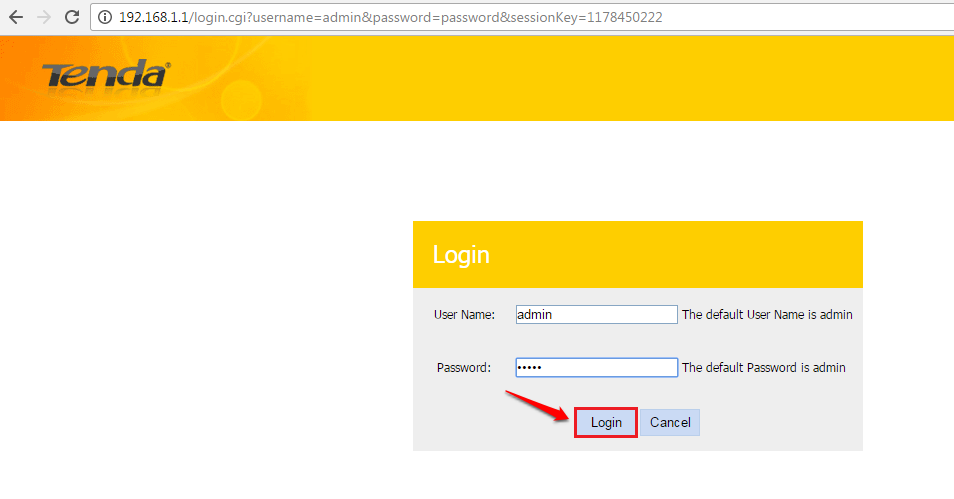
STAP 2
- Zoek nu naar een optie met de naam Geavanceerd op de ingelogde pagina. Zodra u het hebt gevonden, klikt u erop.
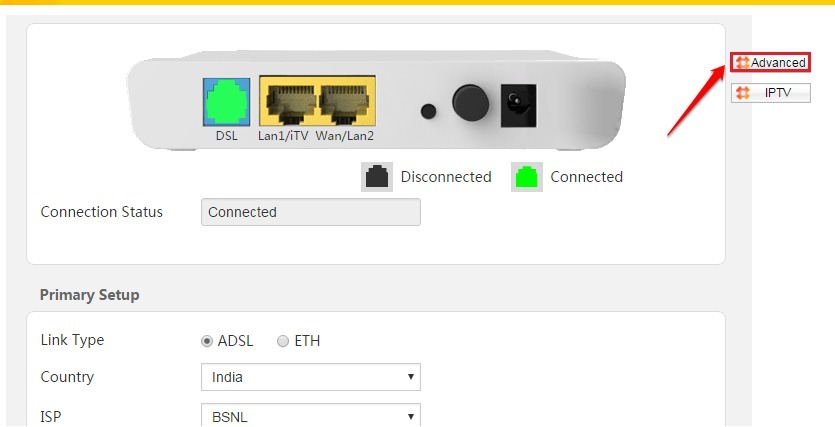
STAP 3
- Klik als volgende op de Draadloze keuze. Zoek hier naar een selectievakje bij de naam Toegangspunt verbergen. U moet dit selectievakje uitschakelen. Dat is het.
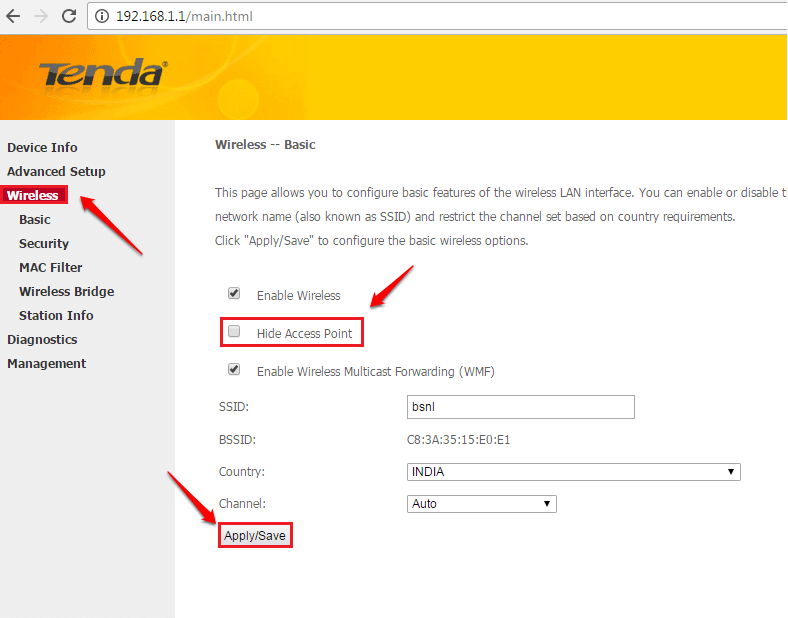
- Verschillende routers hebben verschillende instellingen. Als u de. niet kunt vinden Toegangspunt verbergen checkbox, je kunt de checkbox zoeken op naam SSIB-uitzending inschakelen. Schakel deze uit. Dat niet. Sla de wijzigingen op en u bent klaar.
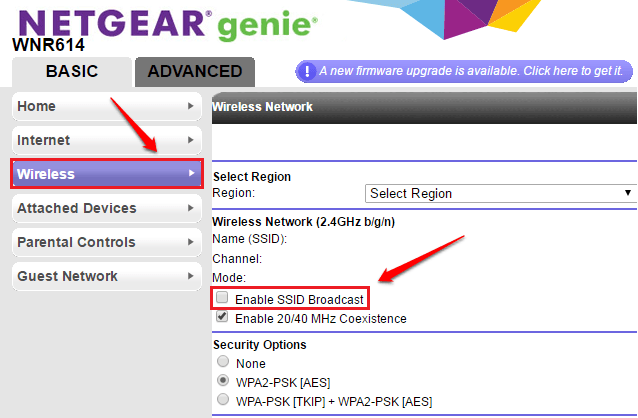
Ik hoop dat je het artikel nuttig vond. Als je twijfels hebt over een van de stappen, aarzel dan niet om opmerkingen achter te laten, we helpen je graag verder. Blijf op de hoogte voor meer handige trucs, tips en hacks.


